Win7 64位旗艦版系統(tǒng)任務(wù)欄無(wú)法添加和鎖定程序的解決方法【圖】
更新日期:2024-03-21 05:33:00
來(lái)源:轉(zhuǎn)載
在Windows系列系統(tǒng)中,任務(wù)欄(taskbar)就是指位于桌面最下方的小長(zhǎng)條,主要由開始菜單、快速啟動(dòng)欄、應(yīng)用程序區(qū)、語(yǔ)言選項(xiàng)帶和托盤區(qū)組成很多用戶在使用win7系統(tǒng)的時(shí)候,會(huì)將常用的程序添加到任務(wù)欄,方便快捷打開,但是有用戶遇到了無(wú)法添加、鎖定程序的問題,有用戶反映,win7 64位旗艦版系統(tǒng)中任務(wù)欄無(wú)法添加、鎖定程序怎么辦?遇到此問題的用戶請(qǐng)來(lái)看看下面的解決技巧吧!
操作方法:
1、在桌面空白處右鍵,新建一個(gè)記事本文檔。將以下代碼內(nèi)容全部復(fù)制到這個(gè)新建的文件中,另存為任務(wù)欄鎖定.reg文件
WindowsRegistryEditorVersion5.00
[HKEY_CLASSES_ROOT\lnkfile]
"IsShortcut"=""
2、此時(shí)會(huì)彈出一個(gè)警告提示,點(diǎn)擊“是”。
3、保存后雙擊運(yùn)行該reg文件,即可導(dǎo)入注冊(cè)表,此時(shí)就會(huì)彈出一個(gè)信息提示,點(diǎn)“是”即可
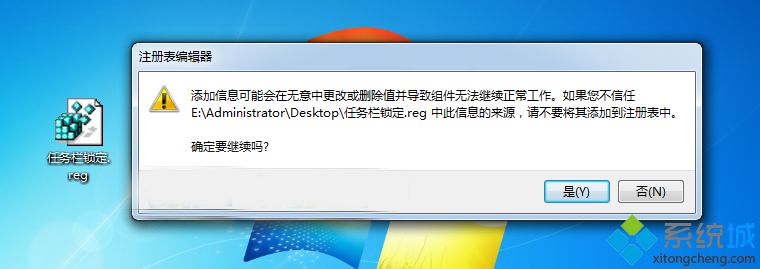
通過以上設(shè)置后,就可把程序的快捷方式拖拽到任務(wù)欄了,享受任務(wù)欄帶來(lái)的方便快捷了。win7 64位旗艦版系統(tǒng)任務(wù)欄無(wú)法添加和鎖定程序的解決方法就跟大家分享到這里,更多精彩內(nèi)容歡迎繼續(xù)關(guān)注系統(tǒng)!
- monterey12.1正式版無(wú)法檢測(cè)更新詳情0次
- zui13更新計(jì)劃詳細(xì)介紹0次
- 優(yōu)麒麟u盤安裝詳細(xì)教程0次
- 優(yōu)麒麟和銀河麒麟?yún)^(qū)別詳細(xì)介紹0次
- monterey屏幕鏡像使用教程0次
- monterey關(guān)閉sip教程0次
- 優(yōu)麒麟操作系統(tǒng)詳細(xì)評(píng)測(cè)0次
- monterey支持多設(shè)備互動(dòng)嗎詳情0次
- 優(yōu)麒麟中文設(shè)置教程0次
- monterey和bigsur區(qū)別詳細(xì)介紹0次
周
月










